안전하고 쉬운 방법을 계속 찾아보세요. Brother MFC-9330CDW 프린터용 드라이버를 다운로드하거나 업데이트하세요. ? 이 튜토리얼은 바로 당신을 위한 것입니다.
Brother 프린터를 완벽한 성능으로 유지하려면 Brother 프린터와 컴퓨터의 번역기인 드라이버를 업데이트하는 것이 항상 중요합니다. 그렇지 않으면 인쇄되지 않거나 프린터 작업이 대기열에 갇히는 등 다양한 프린터 문제가 발생할 수 있습니다.
Brother MFC-9330CDW 드라이버를 업데이트하는 방법
Brother MFC-9330CDW 드라이버를 업데이트할 수 있는 방법에는 두 가지가 있습니다.
옵션 1 – 수동 – 먼저 드라이버를 제거하고 온라인에서 정확히 올바른 드라이버를 찾아 다운로드하여 단계별로 설치해야 하기 때문에 이 방법으로 드라이버를 업데이트하려면 약간의 컴퓨터 기술과 인내심이 필요합니다.
또는
옵션 2 - 자동(권장) – 이것이 가장 빠르고 쉬운 옵션입니다. 단 몇 번의 마우스 클릭만으로 모든 작업이 완료됩니다. 컴퓨터 초보자라도 쉽게 사용할 수 있습니다.
옵션 1: 드라이버를 수동으로 다운로드하고 설치합니다.
Brother의 공식 웹사이트에 따르면 공식 웹사이트로 이동하여 드라이버를 다운로드하고 설치하기 전에 먼저 이전 드라이버를 제거하는 것이 좋습니다.
1단계: 프린터 드라이버 제거
1) 키보드에서 윈도우 로고 키 + 아르 자형 동시에 복사하여 붙여넣으세요. devmgmt.msc 실행 상자에 들어가서 클릭하세요. 좋아요 장치 관리자를 엽니다.

2) 더블클릭 인쇄 대기열 또는 프린터 드롭다운 목록을 확장하고 Brother 프린터를 찾으세요.
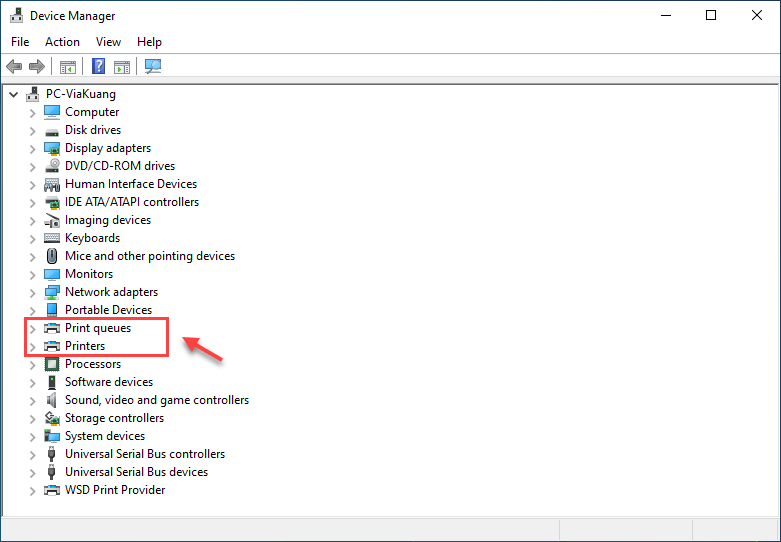
3) 마우스 오른쪽 버튼을 클릭하세요. 브라더 MFC-9330CDW 인쇄기 그리고 선택 장치 제거 .
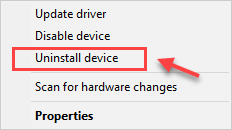
이제 제거가 완료되었습니다. 다음 단계로 넘어가겠습니다.
2단계: 온라인으로 드라이버 다운로드
브라더는 계속해서 드라이버를 업데이트하고 있습니다. 이를 얻으려면 Brother의 공식 웹사이트로 이동하여 올바른 최신 드라이버를 찾아야 합니다.
1) 클릭 여기 Brother 공식 웹사이트에서 Brother MFC-9330CDW 프린터용 드라이버를 다운로드하려면 OS 제품군 그리고 OS 버전 (예: Windows 10, 64비트). 그런 다음 클릭 좋아요 .
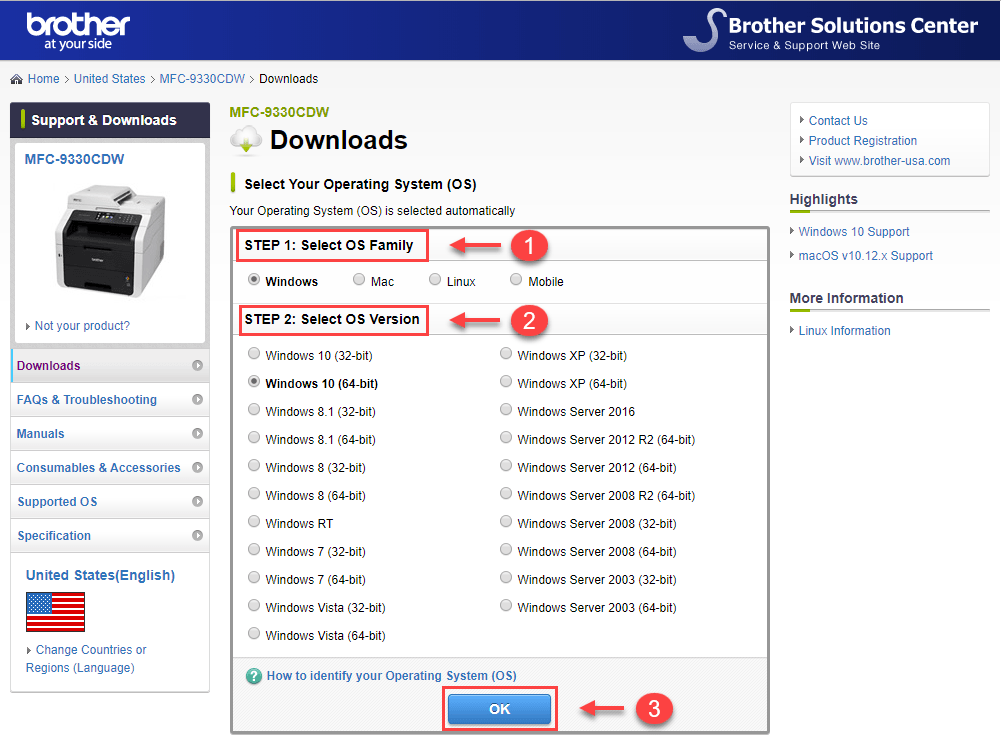
2) 첫 번째 결과에서 다음을 클릭하십시오. 전체 드라이버 및 소프트웨어 패키지(권장) .
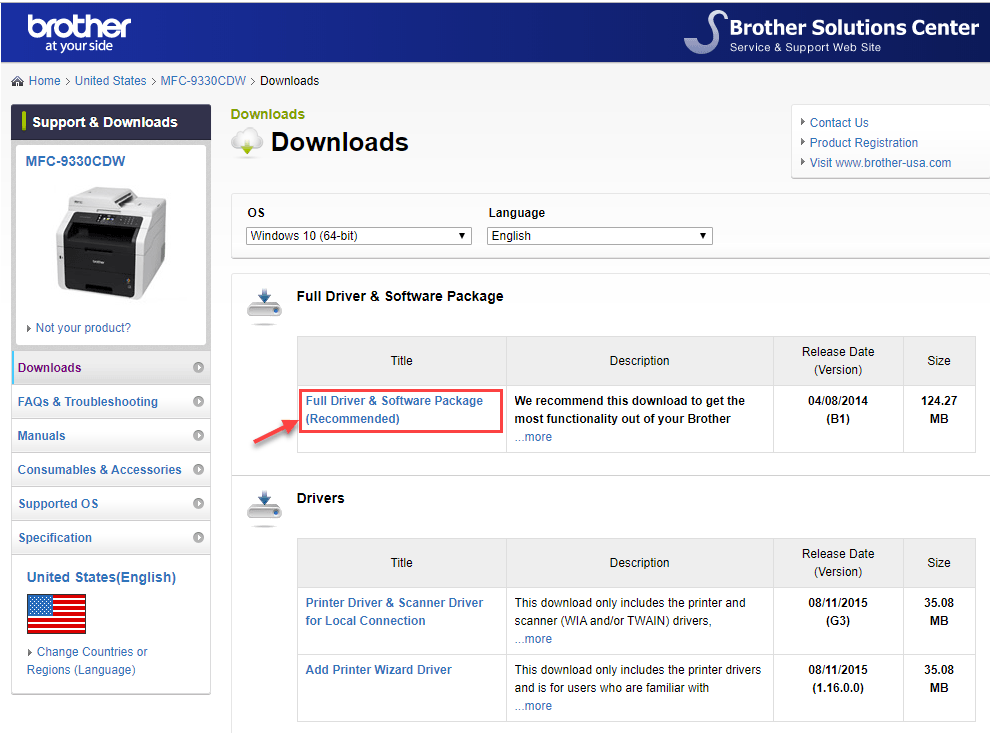
3) 클릭 EULA에 동의하고 다운로드하세요. .
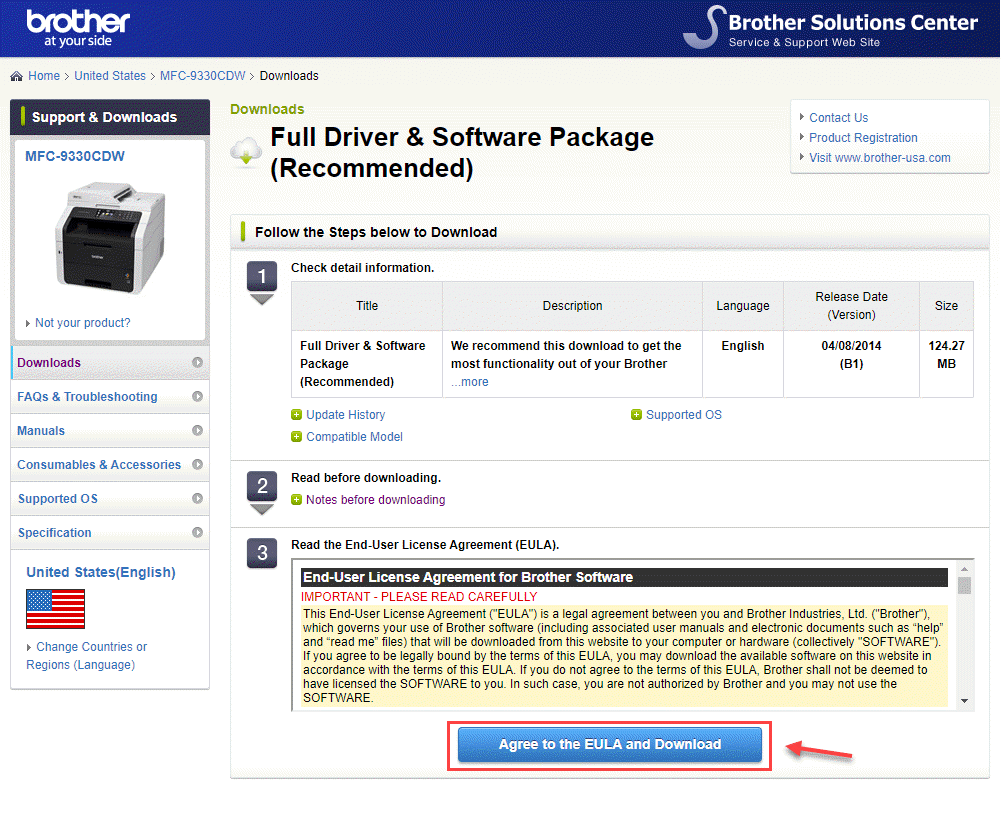
4) 시스템에 맞는 올바른 드라이버 파일을 다운로드한 후 다운로드한 파일을 마우스 오른쪽 버튼으로 클릭하고 관리자로 실행 . 그런 다음 화면의 지시에 따라 드라이버를 설치하십시오.
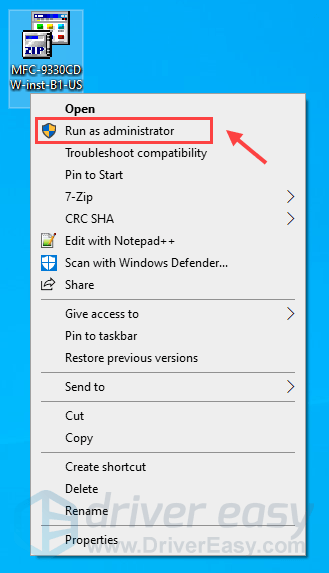
5) 적용하려면 컴퓨터를 다시 시작하세요.
옵션 2: Brother MFC-9330CDW 드라이버 자동 업데이트
Brother MFC-9330CDW 드라이버를 수동으로 업데이트할 시간, 인내심 또는 컴퓨터 기술이 없는 경우 다음을 수행할 수 있습니다. 자동으로 해라 ~와 함께 드라이버 이지 .
Driver Easy는 자동으로 시스템을 인식하고 올바른 드라이버를 찾습니다. 컴퓨터가 실행 중인 시스템이 무엇인지 정확히 알 필요가 없고, 잘못된 드라이버를 다운로드하여 설치할 위험이 없으며, 설치 시 실수할까봐 걱정할 필요가 없습니다.
다음 중 하나를 사용하여 드라이버를 자동으로 업데이트할 수 있습니다. 무료 아니면 그 찬성 Driver Easy 버전입니다. 하지만 Pro 버전에서는 단 2번의 클릭만으로 가능합니다. 전폭적인 지원 그리고 30 일 환불 보장 ):
1) 다운로드 Driver Easy를 설치하십시오.
2) Driver Easy를 실행하고 지금 검색 단추. 그러면 Driver Easy가 컴퓨터를 검사하고 문제가 있는 드라이버를 감지합니다.
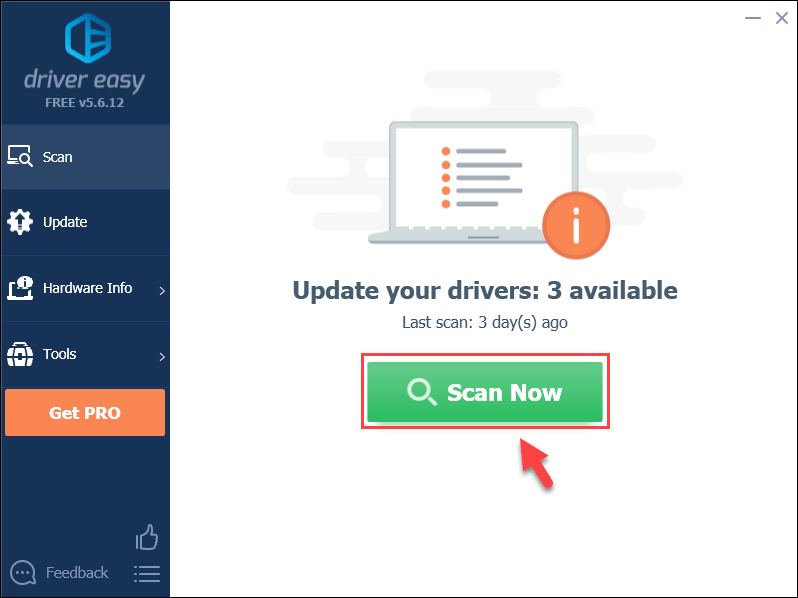
3) 클릭 모두 업데이트 시스템에 없거나 오래된 모든 드라이버의 올바른 버전을 자동으로 다운로드하고 설치하려면 프로 버전 – 모두 업데이트를 클릭하면 업그레이드하라는 메시지가 표시됩니다.
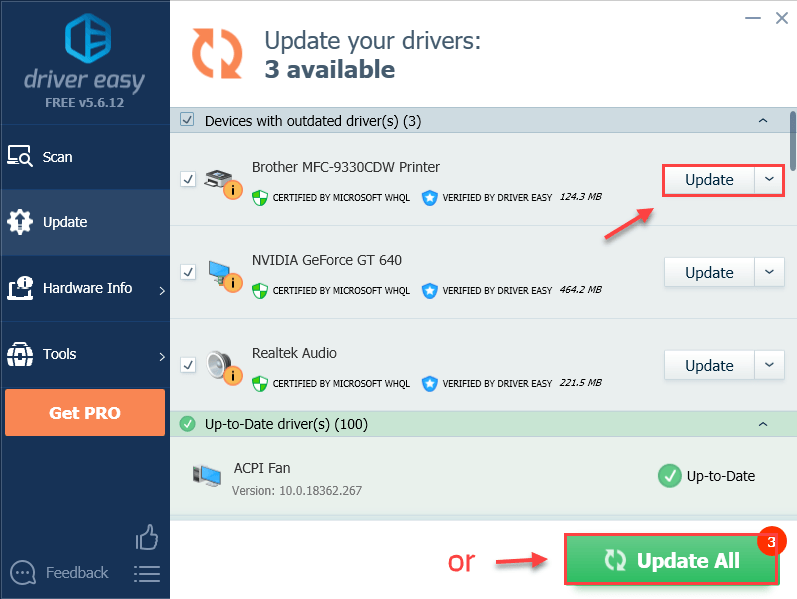
메모: 원한다면 무료로 할 수 있지만 부분적으로는 수동입니다.
4) 변경 사항을 적용하려면 컴퓨터를 다시 시작하는 것을 잊지 마세요.
도움이 필요한 경우 Driver Easy 지원팀에 문의하세요. support@letmeknow.ch .여기요 – Brother MFC-9330CDW 드라이버를 업데이트하는 2가지 쉬운 방법 . 이 글이 도움이 되셨으면 좋겠습니다! 질문이나 제안 사항이 있으시면 아래에 의견을 남겨주세요.
![[해결됨] Garry의 Mod가 계속 충돌합니다 | 2022년 팁](https://letmeknow.ch/img/knowledge/92/garry-s-mod-keeps-crashing-2022-tips.jpg)
![[해결됨] Hitman 3 PC에서 충돌 – 2021 팁](https://letmeknow.ch/img/program-issues/91/hitman-3-crashing-pc-2021-tips.jpg)

![[해결됨] 다잉 라이트 FPS 문제](https://letmeknow.ch/img/knowledge/30/dying-light-fps-issue.jpg)


